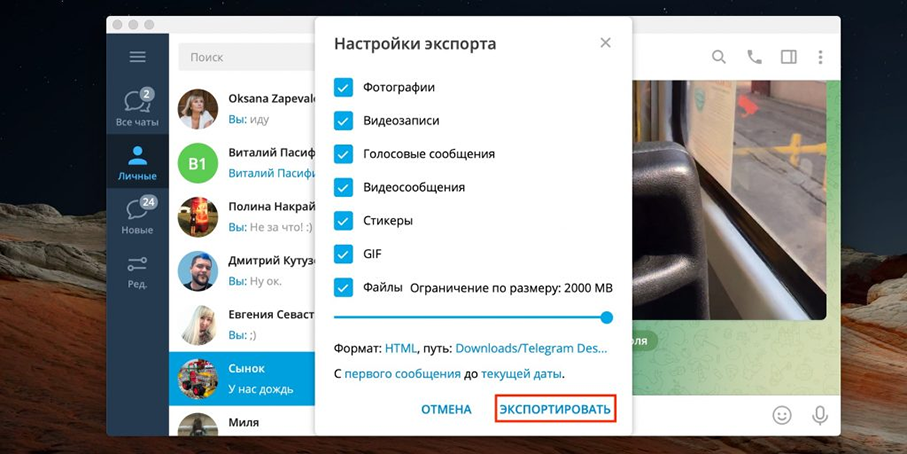Как восстановить чат в Телеграмме на iPhone? 5 Способов в 2025
Telegram – это популярный мессенджер, предназначенный для обмена текстовыми сообщениями, голосовыми и видеосообщениями, а также для передачи фотографий и различных типов файлов. Если вы являетесь активным пользователем телеграм и вы вдруг обнаружили, что ваша переписка была стерта и вы теперь не знаете, как восстановить удаленный чат в телеграмме, то в этой статье вы сможете найти ответ на данный вопрос.
- Часть 1. Как вернуть удаленный чат в телеграмме через Tenorshare UltData
- Часть 2. Как восстановить удаленный чат в телеграмме Отменой удаления чата
- Часть 3. Как сохранить чаты в телеграмм через Скриншот
- Часть 4. Как добавить чаты в избранное в Telegram
- Часть 5. Как экспортировать чаты в Telegram
Часть 1. Как вернуть удаленный чат в телеграмме через Tenorshare UltData
Вы беспокоитесь о том, как вернуть удаленный чат в телеграмме? Несомненно, можно попросить собеседника переслать вашу общую переписку, но не всегда это можно осуществить. Используйте программу Tenorshare UltData, чтобы восстановить данные за максимально короткий срок.
Tenorshare UltData поддерживает сканирование SMS, контактов, фотографий, видео WhatsApp и других данных с устройства. Программа является лучшим решением для восстановления данных iOS.
Скачайте программу Tenorshare UltData на ПК или Mac и установите ее на ваш компьютер.
Далее вам нужно запустить программу и выбрать режим «Восстановление данных из iOS».

- Далее с помощью USB-кабеля подсоедините устройство к компьютеру.
- Проверьте, что экран вашего iPhone разблокирован, а также убедитесь в том, что USB подключён. На экране должно появится всплывающее окно, нажмите «Доверять». Программа автоматически распознает модель вашего устройства.
После того, как программа Tenorshare UltData распознала модель устройства, у вас появится новое меню. Выберите те типы данных, которые вы хотите восстановить. Установите галочки рядом с нужным типом файлом и нажмите «Сканирование».

Далее вы перейдете на новое меню. Вы сможете отметить галочками именно те файлы, которые вы хотите вернуть на устройство. Чтобы осуществить предпросмотр файла в полном размере, вам нужно нажать на него два раза.

Теперь после того как вы выбрали нужные файлы, вам необходимо нажать «Восстановить». Вы сможете вернуть восстановленные файлы на компьютер (кроме контактов и сообщения - их вы сможете восстановить на мобильный телефон).
Часть 2. Как восстановить удаленный чат в телеграмме Отменой удаления чата
Пожалуй, это самый простой способ, чтобы восстановить чат в телеграм, при помощи функции «Отмены». После того, как вы удалили переписку, у вас есть всего лишь 5 секунд, чтобы восстановить ее.
Чтобы вручную удалить переписку, выполните следующие шаги:
- Войдите в Telegram в раздел чаты.
- Выберите нужный чат, нажмите на него и смахните в левую сторону. Затем нажмите на «Удалить».
Теперь внизу у вас высветится функция «Отмена», рядом с которым будет таймер на 5 секунд. Вам необходимо успеть вовремя нажать на «Отмена», тогда после этого вы сможете вернуть чат.

Часть 3. Как сохранить чаты в телеграмм через Скриншот
Как вернуть удаленный чат в телеграмме и предотвратить его потеряю, вы узнаете в этом способе. Telegram отличается еще тем, что в нем можно создавать различные каналы и группы, где могут учувствовать большое количество человек до 30 тыс. участников. Если вы отправили случайно не то сообщение своему собеседнику, то вы можете нажать «Удалить у меня и у…». После чего сообщение удалится не только у вас, но и у вашего собеседника. Таким образом, ваш собеседник может тоже в любой момент удалить отправленное им сообщение в чате, в котором вы переписывались. Чтобы сохранить переписку, вы можете сделать скриншоты и хранить их в виде изображений в галерее.
Следуйте инструкции
- Откройте нужный чат.
- Затем одновременно нажмите кнопку уменьшения громкости и кнопку питания. Или сделайте скриншот в соответствии с моделью вашего мобильного телефона.
- Сохраните скриншот в галереи.
Готово. Теперь вы можете хранить текстовые сообщения в виде изображений. Существенный минус заключается в том, что вы не сможете с помощью данного метода восстановить прикрепленные файлы в чате.
Часть 4. Как добавить чаты в избранное в Telegram
Телеграм позволяет отправлять файлы до 1,5 гб, поэтому большинство используют его как способ обмена файлами. Многие пользователи задают вопрос - как вернуть удаленные чаты в телеграм? Однако, не все знают про одну полезную функцию, которая есть в самом Telegram. Избежать потери сообщений вам поможет опция «Избранное».
Избранное – облачное хранилище, куда вы можете пересылать важные сообщения, а также хранить фото и видео. Чат доступен с любого устройства. Чтобы найти нужное в избранном, воспользуйтесь поиском.
Выполните следующие шаги:
- Войдите Telegram и нажмите на необходимый чат.
Далее выберите нужное сообщение, нажмите на него.

- После чего выберите опцию «Переслать» и выберите «Избранное».
Готово. Теперь ваше сообщение продублировалось и находится в разделе «Избранное». В любой момент вы можете войти в этот раздел, чтобы найти нужное сообщение.
Часть 5. Как экспортировать чаты в Telegram
Если вы хотите быть уверенным в 100% сохранности ваших переписок в Telegram, то вы можете воспользоваться функцией экспорта чатов. Для этого нам потребуется программа –Telegram Desktop, предназначенная для ПК. Как вернуть удаленные чаты в телеграм и сохранить их на пк, вы сможете ознакомиться в этом способе:
Перейдите на официальный сайт desktop.telegram.org и скачайте бесплатно программу на компьютер, а затем установите ее. Как только вы запустите программу, нажмите «Продолжить на русском».

- В следующем шаге нажмите «Начать общение».
- Затем совершите вход в аккаунт, для этого введите номер телефона или отсканируйте QR- код с помощью мобильного устройств (запустите телеграм на смартфоне, затем перейдите в «Настройки» > «Устройства» > «Подключить устройство», после чего сканируйте код для авторизации).
- Теперь откройте нужный чат. В меню выберите «Экспорт истории чатов».
- Затем с помощью галочек выберите те файлы, которые вы хотите восстановить, а также их размер. Кроме того, вы можете выбрать диапазон времени сообщений, которые вы хотите сохранить «с первого сообщения до текущей даты».
Нажмите «Экспортировать».

- Экспорт сообщений необходимо будет подтвердить и на самом устройстве, где установлен Telegram. Нажмите в меню «Экспорт истории чата», затем «Экспорт». Ваши файлы появятся в папке загрузок.
Заключение
Таким образом, мы сделали обзор на 5 эффективных способов, которые помогут восстановить чат в телеграм. Чтобы максимально быстро и просто вернуть переписки из телеграм, а также прикрепленные файлы в диалогах, попробуйте для этого программу Tenorshare UltData. Утилита позволит получить доступ к утраченным чатам в Telegram без лишних проблем.
- Восстановление данных с устройств iOS, резервной копии iTunes и iCloud;
- Поддержка сканирования и чтения зашифрованных файлов резервных копий iTunes;
- Поддержка более 35 типов файлов (WhatsApp, SMS, контакты, фотографии и т. Д.);
- Поддержка WhatsApp, LINE, Kik, Viber, Wechat Резервного Копирования и Восстановления (только для Mac);
- Совместимость с последними версиями iOS 26 и iPhone 17/Air/Pro(Max);
Выскажите своё мнение
Оставить комментарий
Оставьте свой отзыв о статьях Tenorshare

Tenorshare UltData
Лучшее программное обеспечение для восстановления данных iPhone
Высочайшая скорость восстановления данных